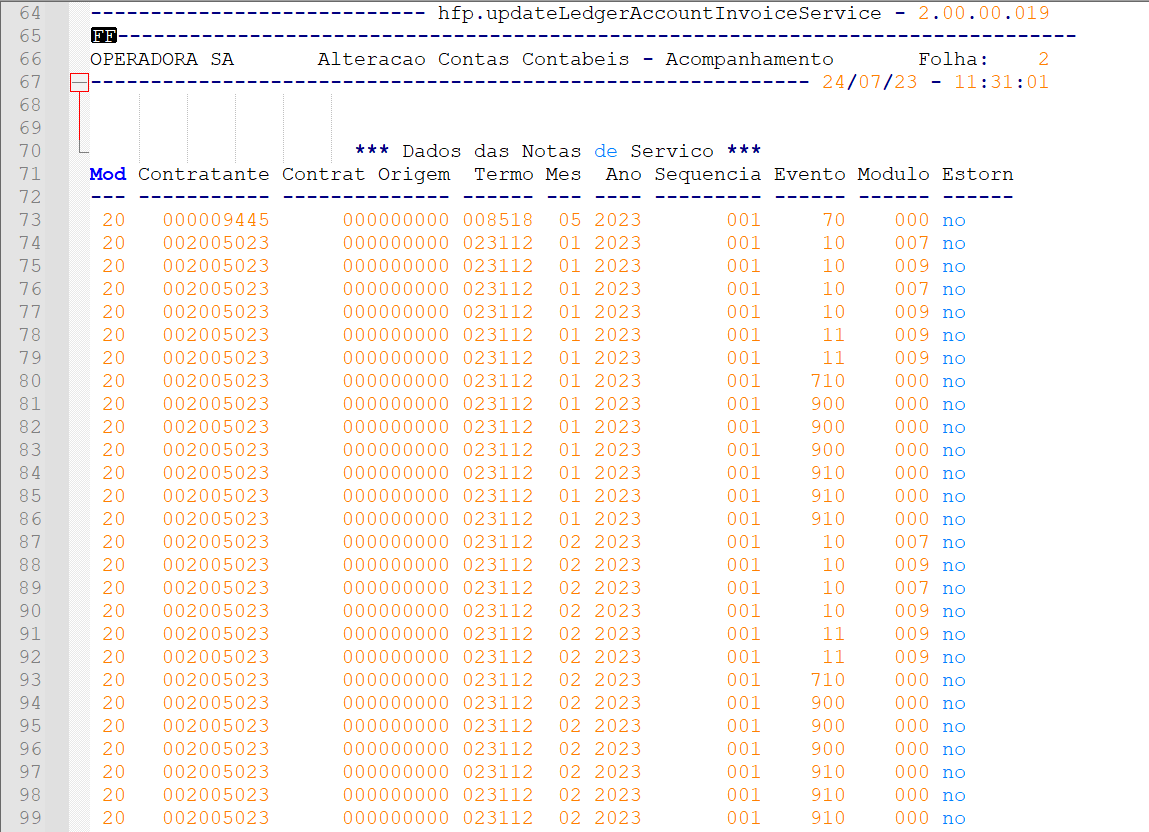Visão Geral do Programa
Este programa tem por objetivo permitir a alteração das contas contábeis de determinados eventos e das notas com faturas que ainda não foram contabilizadas ou notas sem fatura.
Objetivo da tela: | Permitir a alteração das contas contábeis das notas de serviço. |
Outras Ações/Ações Relacionadas:
Ação: | Descrição: |
Arquivo | Define parâmetros de saída do arquivo de acompanhamento e o de erros no processamento. |
Parâmetro | Define os parâmetros que serão utilizados para a alteração das contas contábeis. |
Seleção | Informar a seleção de dados para selecionar as faturas que terão suas contas alteradas. |
Atualiza | Atualiza as contas contábeis nas faturas/notas selecionadas. |
Saída | Sai da funcionalidade. |
Parâmetro
Principais Campos e Parâmetros:
Campo: | Descrição |
Atualizar Conta Contab. | Este parâmetro define se a atualização das contas contábeis será realizada nas notas de serviço, notas de devolução ou na diferença de valores cobrança x pagamento (valia) de movimentos pagos em período posterior a emissão da fatura. Ao selecionar a opção 'Diferença (Pagto após contab. faturamento)', serão consideradas as contas contábeis parametrizadas nos eventos vigentes na data de pagamento do movimento. |
Considerar Conta | Este parâmetro indica se será considerada a conta contábil informada ou parametrizada nos eventos. Caso a opção selecionada for a Parametrizada nos Eventos, as contas consideradas serão as cadastradas na Manutenção Associativa Eventos x Forma Pagamento x Tipos Planos – FP0310C, Contas Contábeis – FP0310W e Manutenção Associativa Eventos x Contas Contábeis x Tipo Despesa – FP0110Y. Caso a opção selecionada for Informar Conta Contab, deverá ser informado tipo da conta que será atualizada: Receita, Glosa, Diferença (+) ou Diferença (-) bem como a conta contábil que será associada aos eventos e notas/ faturas selecionadas. A Conta Contábil é composta pelo código da conta e o código da subconta. O usuário poderá utilizar a função ‘Zoom’ para selecionar uma conta válida que deve existir no Sistema Administrativo. |
Seleção
Principais Campos e Parâmetros:
CAMPO: | DESCRIÇÂO |
Modalidade | Este campo identifica o código da modalidade inicial e final de comercialização utilizada pelo plano. Deve estar cadastrada na Manutenção Modalidade - hpr.modality. |
Plano | Este campo identifica o código numérico identificador do plano inicial e final. Deve estar cadastrada na Manutenção Planos de Saúde - hpr.healthInsurance. |
Tipo de Plano | Este campo identifica o código de tipo de plano inicial e final relacionado à modalidade/plano. Deve estar cadastrado na Manutenção Tipos Planos Saúde – PR0110C. |
Forma de Pagamento | Este campo identifica a forma de pagamento inicial e final das propostas, pode ser Pré-Pagamento, Custo Operacional ou Mista. Deve estar cadastrada na Manutenção Formas de Pagamento - hpr.healthInsurancePaymentMode. |
Contratante | Este campo identifica o contratante inicial e final da nota/fatura. Deve estar cadastrado na Manutenção Contratantes – ContractingPartyView. |
Contratante Origem | Este campo identifica o contratante origem (caso exista) inicial e final da nota/fatura. Deve estar cadastrado na Manutenção Contratantes – ContractingPartyView. |
Termo de Adesão | Este campo identifica o número do termo de adesão (contrato) inicial e final que está relacionado as notas/faturas. |
Ano Referencia | Este campo identifica o ano de referência inicial e final relacionado às notas/faturas. |
Mês Referencia | Este campo identifica o mês de referência inicial e final relacionado às notas/faturas. |
Evento | Este campo identifica os eventos inicial e final das notas de serviços das faturas que terão suas contas contábeis aletradas. Deve estar cadastrado na Manutenção Eventos Faturamento - hfp.billingEvents. |
Modulo | Este campo identifica o código do módulo de cobertura. Deve estar cadastrado na Manutenção Módulos de Cobertura - hpr.coverageModule. |
| EXECUÇÃO | |
| Nome do arquivo de saída | Indica o nome do arquivo que será gerado. |
| Data de execução | Data de geração do relatório. Possui as opções:
|
| Agendar para | Indica o dia, mês e ano para geração do arquivo. |
| Hora | Indica o horário para geração do arquivo. |
| Servidor de execução | Servidor RPW que será utilizado para comunicar a geração do arquivo. |
| Repetir ocorrência | Indica se a geração do relatório deverá ocorrer novamente. Se marcado como "Sim", habilita os campos Repete a cada, Frequência e Até o dia. |
| Repete a cada | Indica o intervalo de tempo em que uma nova geração do relatório deverá ocorrer. Este campo está diretamente relacionado com o campo Frequência. Se neste campo for indicado o número "7" e no campo Frequência for selecionada a opção "Minuto(s)", isso significa que a cada 7 minutos deverá ocorrer uma nova geração do relatório. |
| Frequência | Indica a unidade de tempo em que deverá se repetir a geração de um novo relatório. Possui as opções:
|
| Até o dia | Indica até que dia deverá ocorrer a geração de um novo relatório. Após a data informada, o processo de gerar um novo relatório não será mais repetido. |
Exemplo de Relatório gerado
Conteúdos Relacionados: